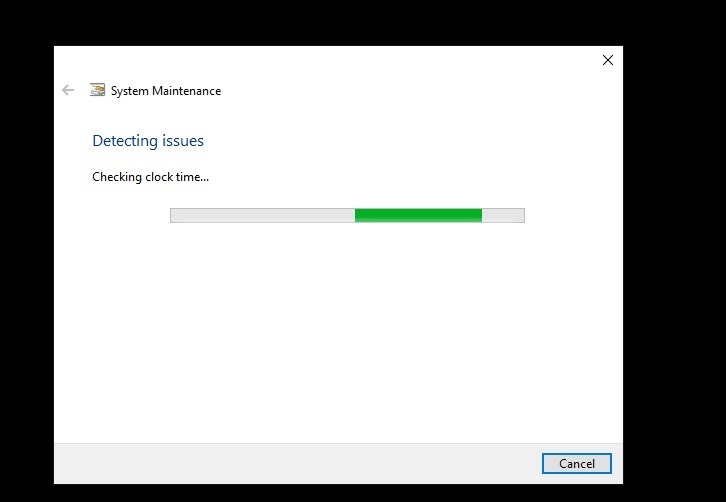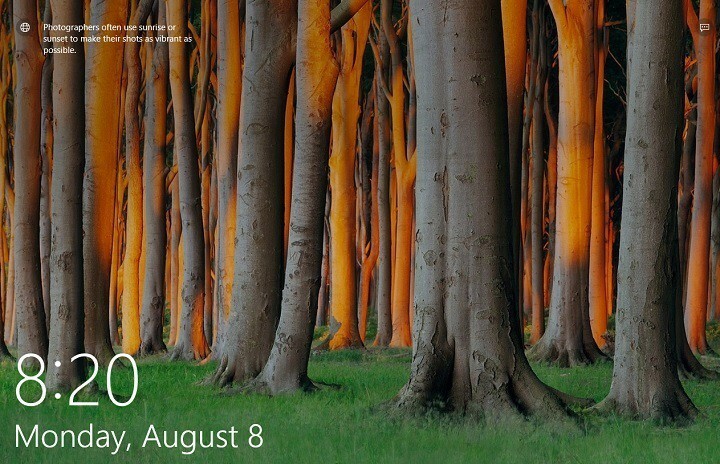
يشكو العديد من المستخدمين من نظام التشغيل Windows 10 تحديث الذكرى يعرض فقط شاشة زرقاء فارغة بدلاً من شاشة عادية خلفيات أضواء كاشفة. على الرغم من عدم عرض أي صورة ، يحصل المستخدمون على نفس الإخراج ويُسألون عما إذا كانت الصورة تعجبهم.
الحلول العامة مثل تعطيل وتمكين ميزة Spotlight تعمل فقط لفترة محدودة. بعد بضع دقائق ، تظهر الشاشة الزرقاء مرة أخرى. على الرغم من أن هذه ليست مشكلة حرجة ، إلا أنها قد تكون مزعجة للغاية لبعض المستخدمين الذين يرغبون في رؤية صورة مختلفة في كل مرة يقفلون فيها الشاشة.
يشكو المستخدمون من أن تحديث الذكرى السنوية يكسر Spotlight
الأضواء معطلة. أحصل على شاشة زرقاء فارغة مع الإخراج العادي يسأل عما إذا كنت أحب الصورة ، وما إلى ذلك. إذا انتقلت إلى إعدادات قفل الشاشة وقمت بتغييره إلى خيار آخر (صورة عرض الشرائح) ، فقم بتغييره مرة أخرى ثم يبدأ في العمل مرة أخرى عدة مرات. ثم يعود إلى اللون الأزرق الفارغ.
وفقًا لتقارير المستخدمين ، يمكن أن تظهر هذه المشكلة أيضًا من خلال شاشة سوداء تحل محل ميزة Spotlight. على الرغم من أن مهندسي الدعم في Microsoft لم يقدموا أي تفسيرات لسبب حدوث هذه المشكلة ، إلا أن المستخدمين يعتقدون أن الخطأ مرتبط به استخدام Cortana لشاشة القفل.
كيفية إصلاح مشكلات Spotlight في تحديث الذكرى السنوية
الحل 1 - قم بتشغيل مستكشف أخطاء صيانة النظام ومصلحها
- اذهب إلى لوحة التحكم > العثور على وإصلاح المشاكل
- اذهب إلى النظام والأمن > قم بتشغيل مهام الصيانة > انقر فوق التالي
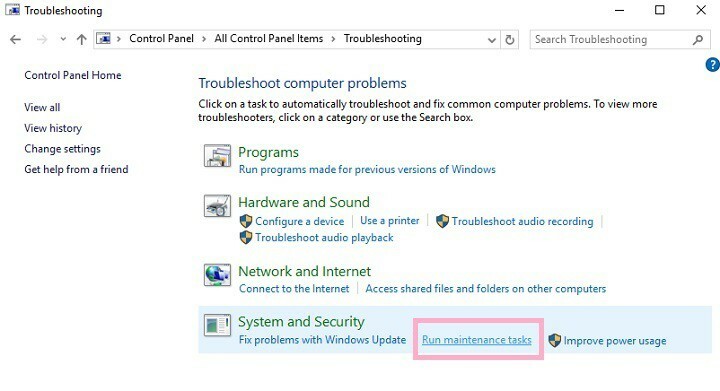
3. انتظر حتى تكتمل العملية.
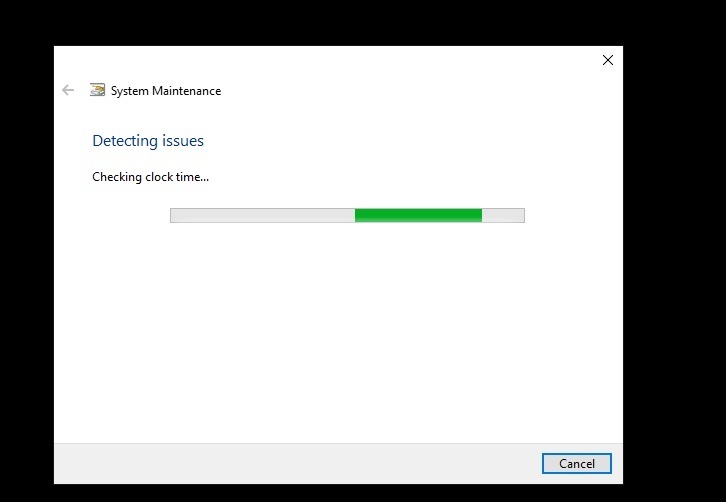
الحل 2 - امسح مجلد الأصول في مستكشف الملفات
1. تعطيل Windows Spotlight> انتقل إلى C: \ Users \ Username \ AppData \ Local \ Packages \ Microsoft. شبابيك. ContentDeliveryManager_cw5n1h2txyewy \ LocalState \ Assets
2. إفراغ مجلد الأصول. ستكون شاشتك سوداء حتى تقوم بإعادة تنشيط Windows Spotlight.
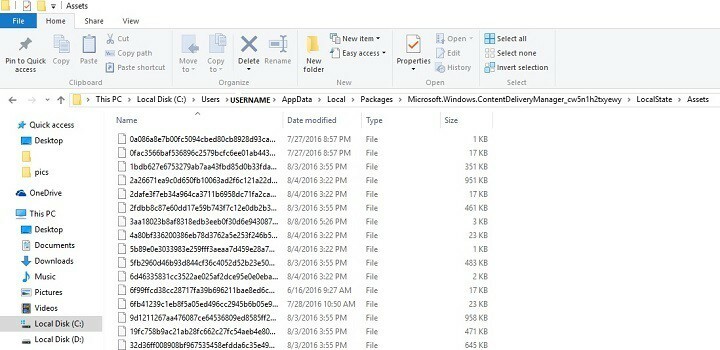
3. قم بتمكين Windows Spotlight> قفل الشاشة. يجب أن تكون صور Windows Spotlight مرئية الآن.
القصص ذات الصلة التي تحتاج إلى التحقق منها:
- إصلاح: فشل برنامج تشغيل العرض في التعافي من انتهاء المهلة على Windows 10
- لا يزال وميض الشاشة موجودًا في نظام التشغيل Windows 10 بعد تحديث الذكرى السنوية
- إصلاح: مشكلة شاشة مطالبة كلمة مرور BitLocker على نظام التشغيل Windows 10